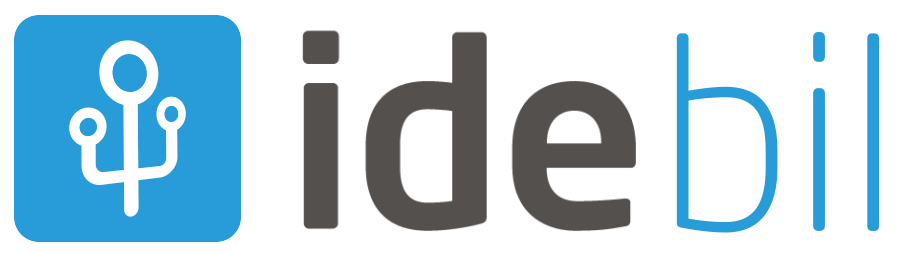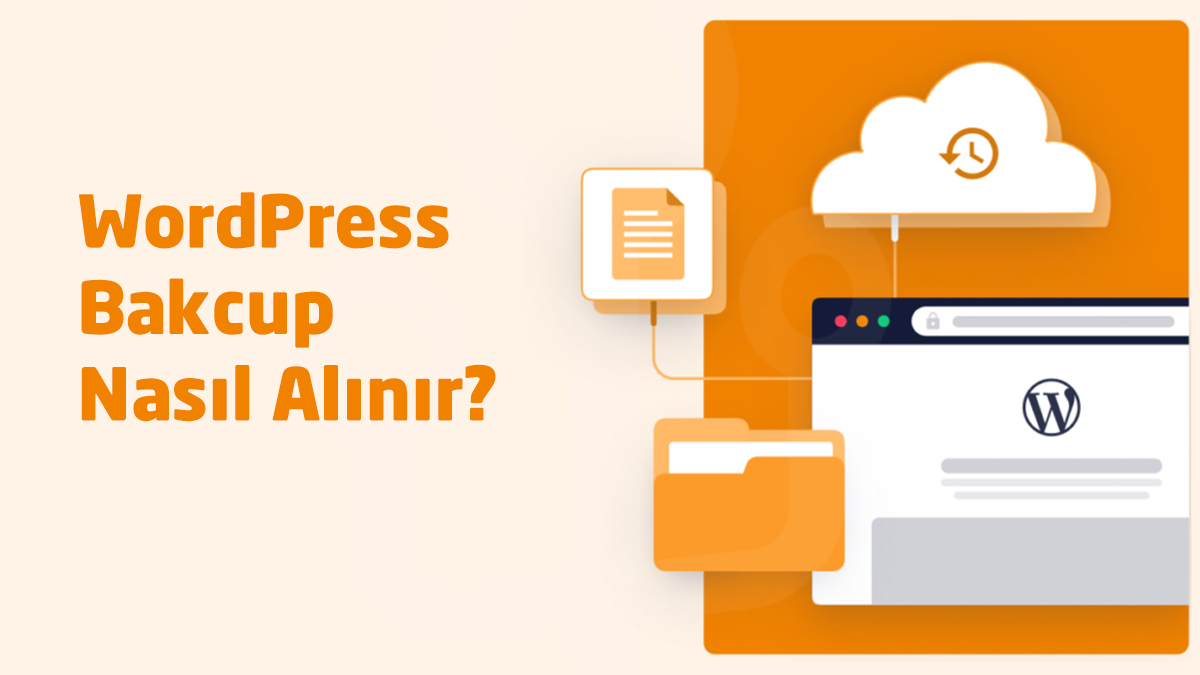Wordfence Security eklentisi 2 milyondan fazla aktif kurulumla en popüler güvenlik WordPress eklentisidir. İçerisinde barındırdığı özellikler ile websiteniz için tam bir kalkan görevi görüyor.
Web sitesi güvenliği, altyapı bağımsız her web sitesinin en büyük ihtiyaçlarından biri. Web sitenizdeki herhangi bir kesinti varsa gelirinizi ve prestijinizi doğrudan etkiler. Uzun süreli kesintiler ziyaretçilerinizi kalıcı olarak kaybetmenize neden olabilir. WordPress kullanıyorsanız, olası siber saldırılar bir güvenlik eklentisi kullanılarak önlenebilir. Bugün, WordPress’te Wordfence Güvenlik eklentisinin kurulum ve ayarlarından bahsedeceğiz.
Wordfence Web Sitenizi Nasıl Koruyabilir?
Web sitenizi korumanın pek çok yolu var ve bunların hepsi bir güvenlik eklentisi gerektiriyor. Wordfence Security’nin en popüler güvenlik eklentisi haline gelmesi tesadüf değil. Bu eklenti web sitenizi çok çeşitli siber saldırılara karşı koruyabilir.
Özellikle bilgisayar korsanlarına, DDoS’a ve kötü amaçlı yazılımlara karşı koruma sağlar. Bu kısmen, kötü niyetli trafiği kolayca izleyebilen web uygulaması güvenlik duvarı tarafından gerçekleştirilir. Veritabanı, web sitelerini işgal eden tüm yaygın kötü amaçlı yazılımları tanımlamasına olanak tanır.
En iyi özelliklerinden biri de Wordfence çalıştıran tüm web sitelerinin birbirleriyle iletişim kurması. Yani A web sitesi Z hacker’ı tarafından saldırıya uğrarsa, B web sitesi Z hacker’ı başka bir web sitesinde herhangi bir şey denemeden önce otomatik olarak engelleyebilir. Bu da Wordfence’i ne kadar çok web sitesi kullanırsa herkes için o kadar iyi olacağı anlamına geliyor.
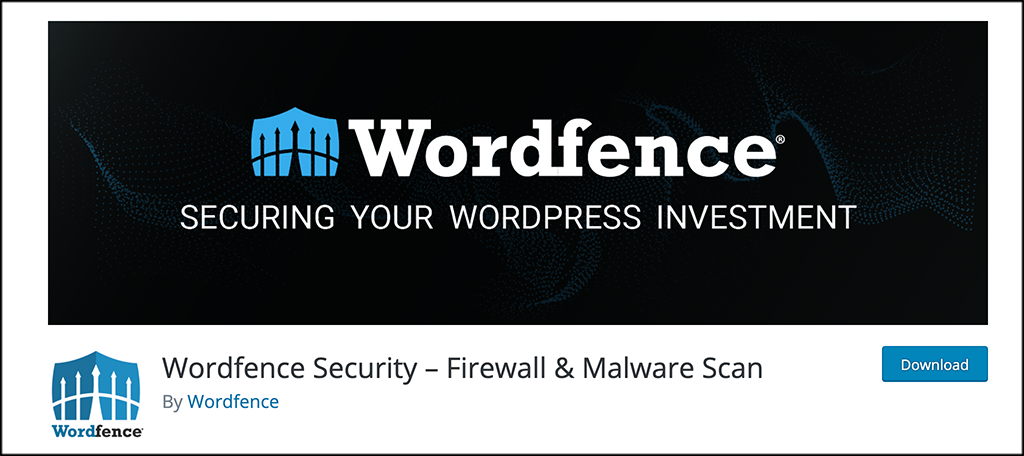
Wordfence Security, güvenlik duvarı ve güvenlik tarayıcısı sağlar. Güvenlik özellikleriyle dolu olarak gelir ve web sitenizi güvende tutmak için ihtiyaç duyduğu en yeni güvenlik duvarı kurallarını, kötü amaçlı yazılım imzalarını ve kötü amaçlı IP adreslerini içerir.
Buna 2FA (iki faktörlü doğrulama) ve bir dizi ek özellik eklendiğinde Wordfence bugün mevcut olan en kapsamlı WordPress güvenlik çözümlerinden biri haline geliyor. Eklenti içeriği;
- WordPress Güvenlik Duvarı
- WordPress için Bir Güvenlik Tarayıcısı
- Giriş Güvenliği
- Wordfence Merkezi
- Güvenlik Araçları
Sürekli güncellenen Tehdit Savunma Akışı tarafından desteklenen Wordfence Güvenlik Duvarı saldırıya uğramanızı engeller. Wordfence Scan de aynı özel beslemeden yararlanarak güvenlik sorunları veya sitenizin tehlikeye girmesi durumunda sizi hızlı bir şekilde uyarır.
Wordfence Security Nasıl Kurulur?
Adım 1: Eklentiyi Kurun ve Etkinleştirin
WordPress’in eklentiler alanına giderek ve “Yeni Ekle” düğmesine tıklayarak başlayalım.
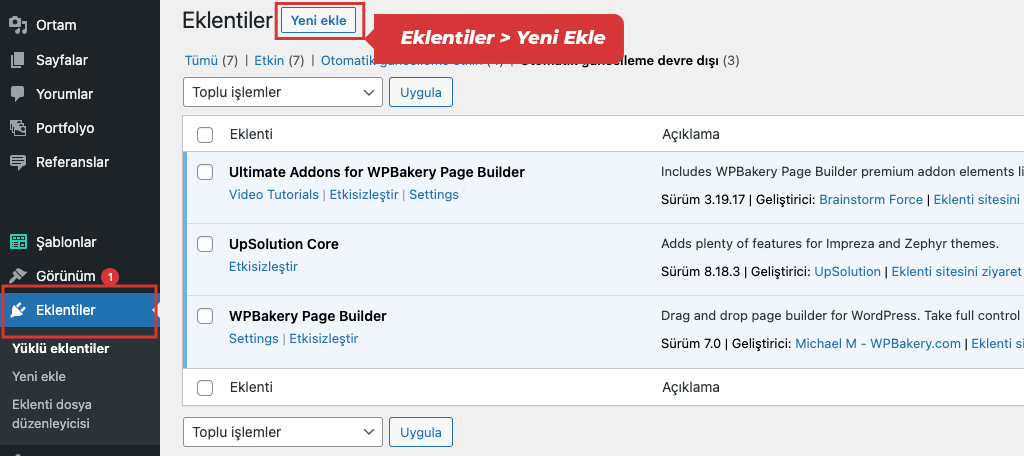
Mevcut arama kutusunda Wordfence Security için arama yapın. Bu, yararlı bulabileceğiniz ek eklentileri de ortaya çıkaracaktır.
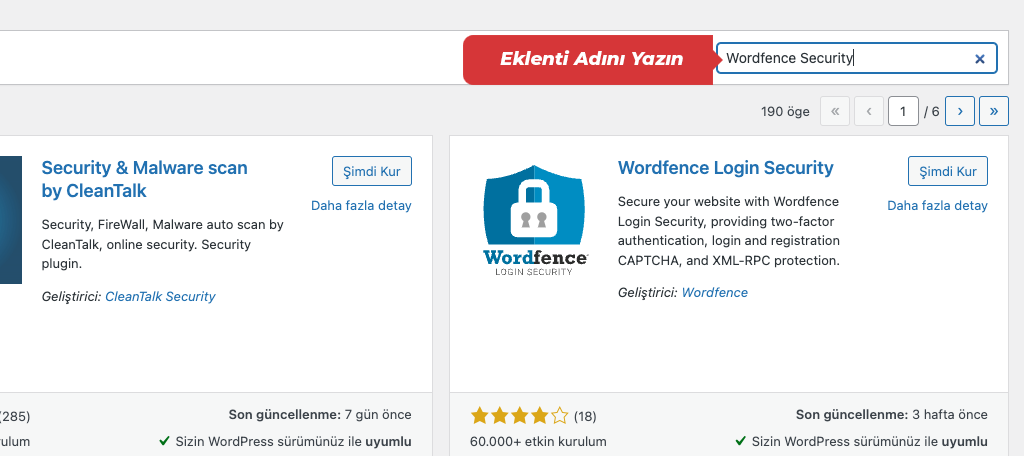
Wordfence Security eklentisini bulun ve “Şimdi Yükle” düğmesine tıklayın ve eklentiyi kullanım için etkinleştirin. Etkinleştirmenin ardından, güvenlik bildirimlerini almak için bir e-posta girmeniz istenecek. Ayrıca, eklentinin sunduğu tüm özellikleri ve ayarlarını nerede düzenleyebileceğinizi gösteren bir tura katılma seçeneği de sunulacak.
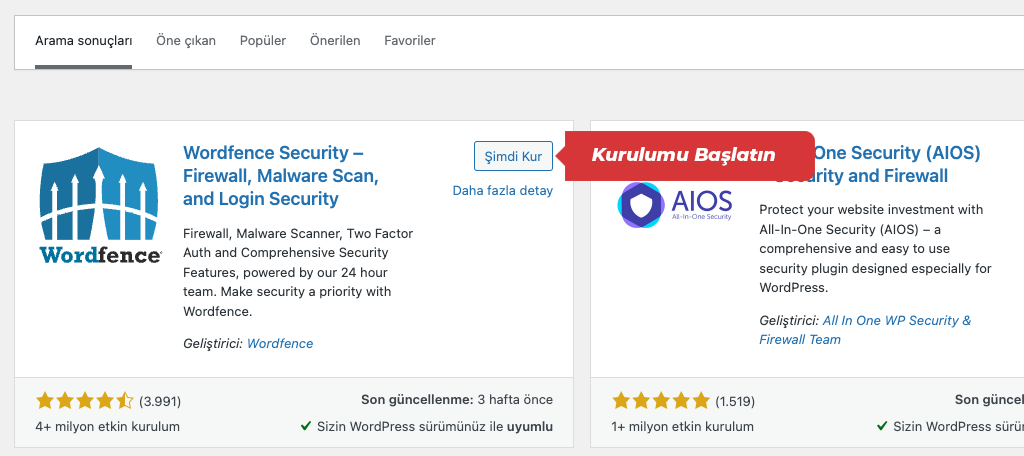
Adım 2: Eklenti Kontrol Paneline Erişin
Sol taraftaki yönetici panelinde Wordfence’e tıklayın ve Pano (Dashboard) seçeneğini seçin. Bu, eklentinin ana ayarlar sayfasına erişimenizi sağlayacak. Son tarama, engellenen kötü amaçlı yazılımlar, engellenen IP adresleri vb. dahil olmak üzere görmeniz gereken tüm bilgiler bu sayfada yer alır.
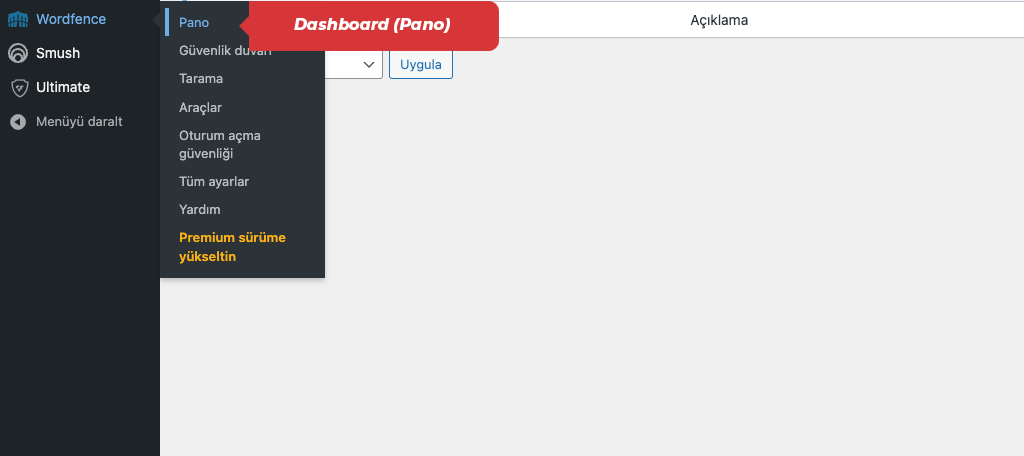
Eklentiyi etkinleştirdikten sonra bunun artık kullanılabilir bir seçenek olduğunu görebilirsiniz.
Adım 3: Gösterge Tablosu Seçeneklerini Yapılandırma
Eklentinin pano alanına tıkladığınızda, her türlü veriyi görüntüleyebileceğiniz yerin burası olduğunu göreceksiniz. Wordfence eklentisi için genel ayarları da ayarlayabilirsiniz. Bunları açmak için “Genel Ayarlar” sekmesine tıklamanız yeterli.
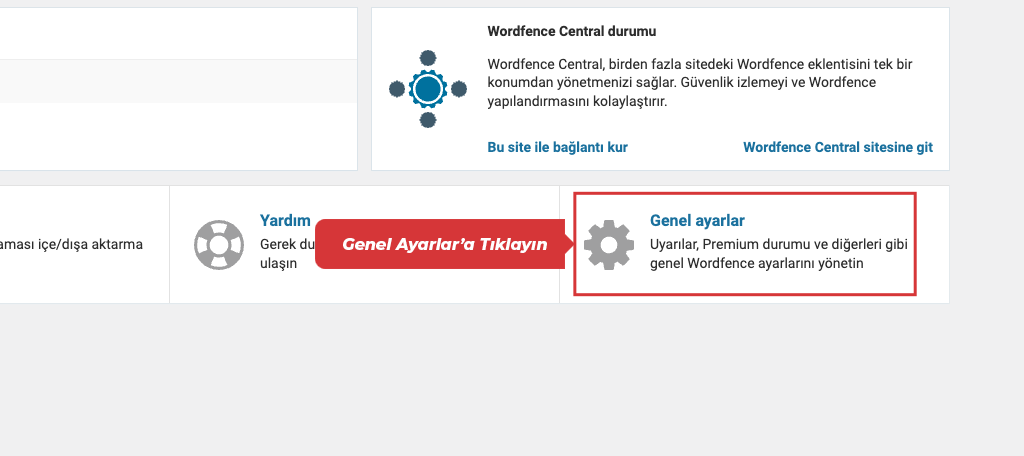
Yapmanız gereken bazı yapılandırma seçimleri olduğunu görüyorsunuz. Devam edin ve bunları uygun gördüğünüz şekilde doldurun.
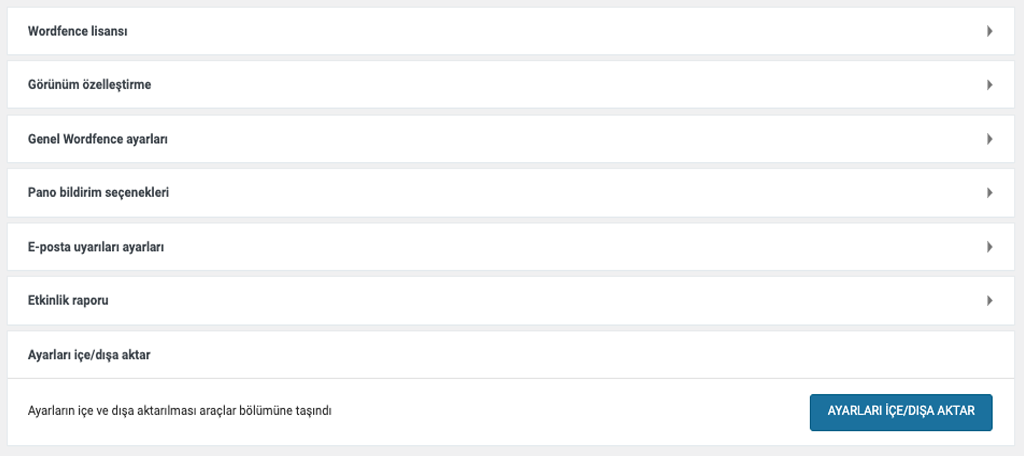
Eklentiyi biraz daha inceleyelim.
Adım 4: Güvenlik Duvarı Seçeneğini Görüntüleyin
Şimdi “Güvenlik Duvarı” seçeneğine tıklayabilir ve bunu kontrol edebilirsiniz. Sol taraftaki menü alanında ana “Wordfence” sekmesinin altında listelenen bir bağlantı seçeneği göreceksiniz.
Sayfaya girdikten sonra, engelleme seçeneklerinizi ayarlayabilir ve engellemeyi seçtiğiniz tüm IP adreslerini yönetebilirsiniz.
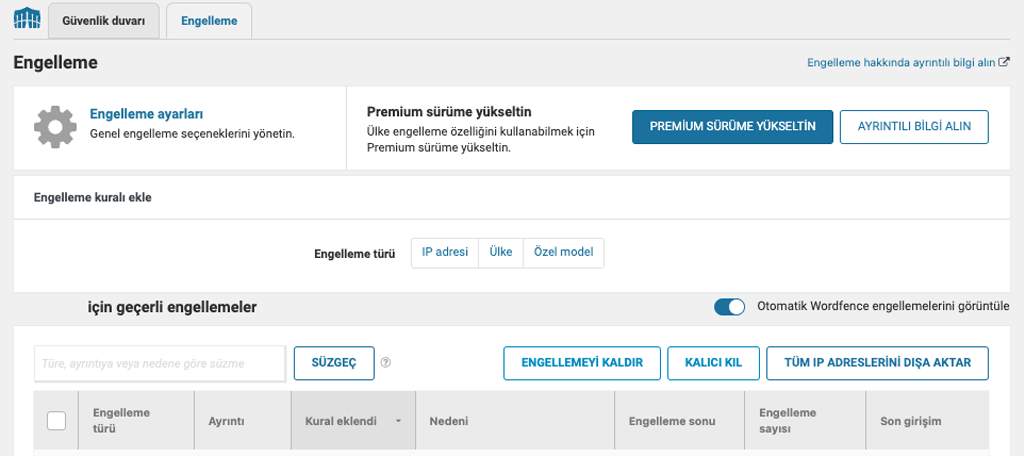
Şimdi, bu alandaki ayarlarınızı yönetmek için “Güvenlik Duvarı” sekmesine tıklayın. Bu, eklentinin tartışmasız en önemli yönü. Devam edin ve bu seçenekleri uygun gördüğünüz şekilde ayarlayın.
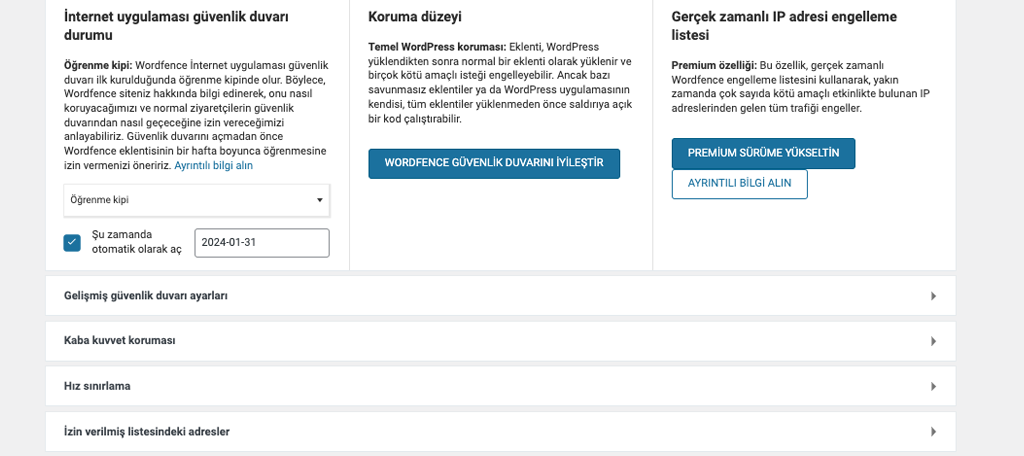
Adım 5: Wordfence Güvenlik Duvarını Optimize Edin
Güvenlik Duvarı bölümündeyken, “Wordfence Güvenlik Duvarını İyileştir” başlıklı bir düğme göreceksiniz. Bu, kurulum sürecinin önemli bir parçasıdır.
Bu güvenlik eklentisinin en önemli kısmı Güvenlik Duvarıdır. Web sitenizdeki çoğu kötü niyetli etkinliği önleyecektir. Devam edin ve düğmeye tıklayın.
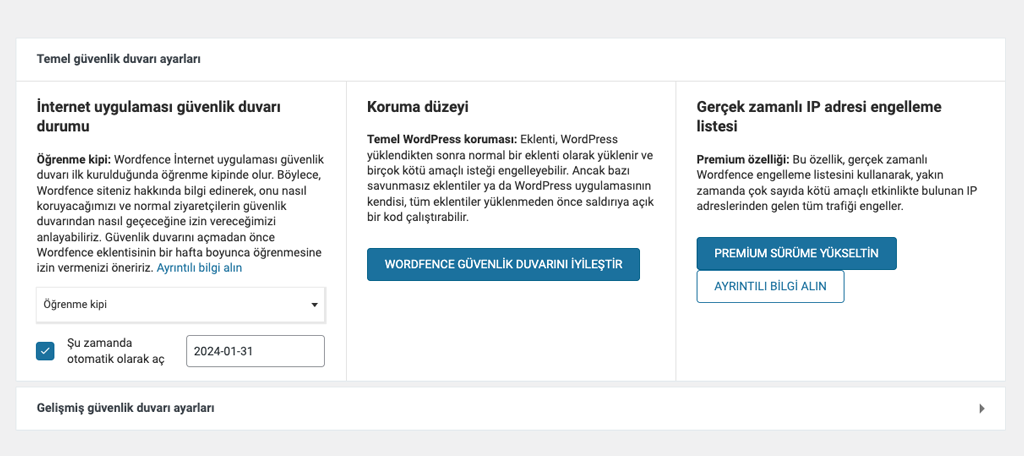
İçinde bazı bilgiler bulunan bir popup açılacak. Sistem, kullanılacak en iyi ayarları belirlemek için bir test yapacak. Kendiniz seçebilirsiniz, ancak Wordfence’in önerisini izlemenizi tavsiye ederiz. Özellikle de yeni başlayan biriyseniz.
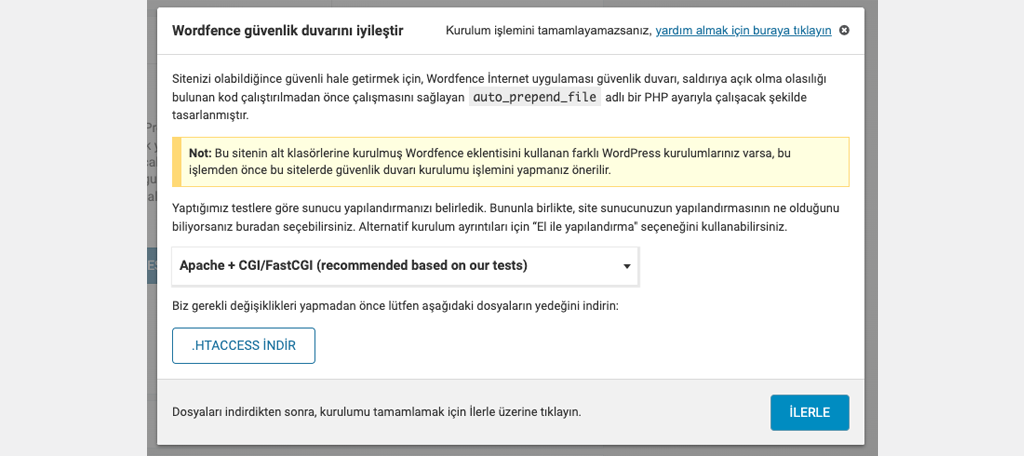
.htaccess dosyasını indirdikten sonra “İlerle” düğmesine tıklayın. İşlem tamamlanacak ve değişiklikler gerçekleşmiş olacak.
Adım 6: İki Faktörlü Kimlik Doğrulaması
Wordfence, ekstra oturum açma güvenliği için iki faktörlü kimlik doğrulama ayarlama özelliğiyle birlikte gelir. “Oturum Açma Güvenliği” bağlantısına tıklayın. Sayfaya girdiğinizde, isterseniz iki faktörlü kimlik doğrulamayı yerinde ayarlayabileceğiniz ve devre dışı bırakabileceğiniz birkaç seçenek olduğunu görebilirsiniz.
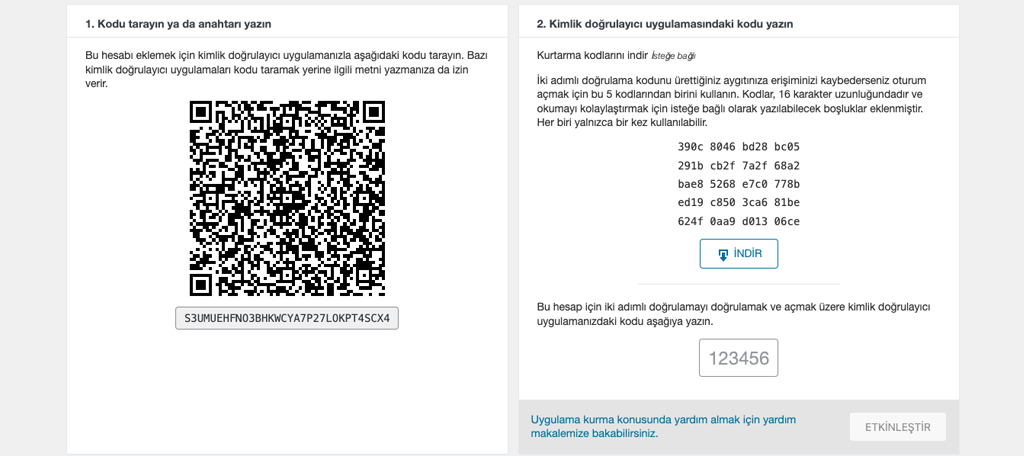
Adım 7: Gerektiğinde Bir Tarama Gerçekleştirin
Şimdi “Tara” seçeneğine tıklayabilirsiniz. Buradan istediğiniz zaman sitenizin taramasını gerçekleştirebilirsiniz. “Yeni Tarama Başlat” düğmesine tıklamanız yeterlidir.
Ücretsiz sürüm varsayılan olarak 24 saatlik otomatik tarama ile gelir. Tarama tamamlandığında, bulduğu sorunların tam bir listesini göreceksiniz.
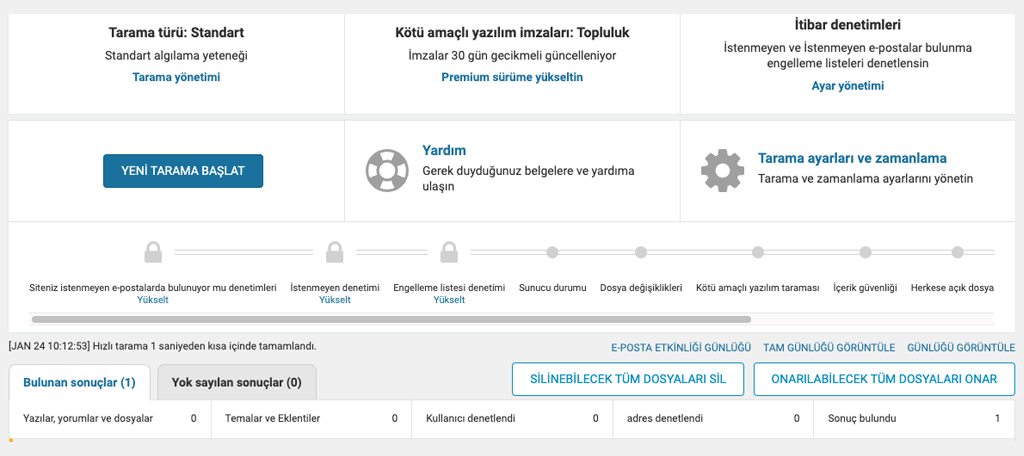
Ayrıca tarama seçeneklerini ve zamanlamayı da ayarlayabilirsiniz. Ücretsiz sürüm bu alanda daha sınırlı, ancak bazı işlemlere izin verilir.
Adım 8: Araçlar Sekmesini Görüntüleyin
Son olarak, ama en az değil, “Araçlar” bağlantısıdır. Eklenti size gerektiğinde kullanabileceğiniz bazı mekanizmalar sunar. Bunlar şunları içerir
- Canlı trafik
- Whois araması
- Ayaları içe/dışa atar
- Tanılama
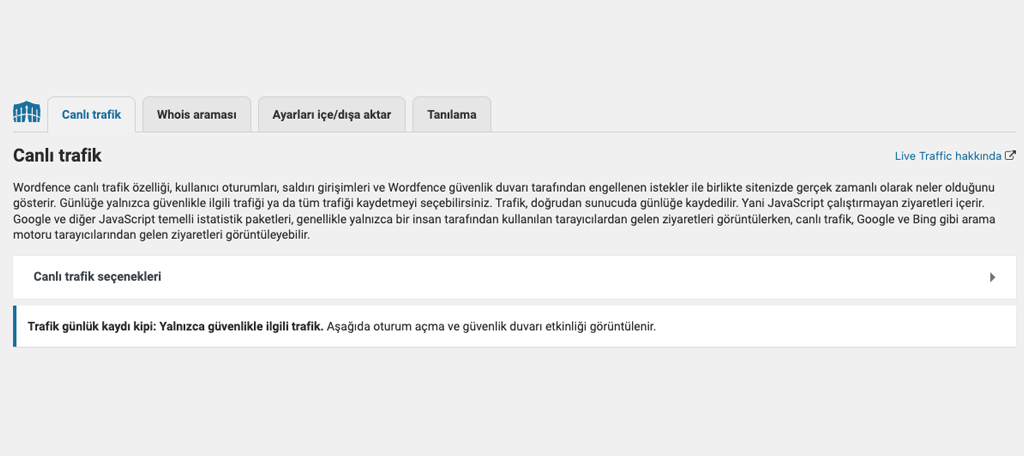
Bunları gözden geçirmekten ve ihtiyaç duyduğunuzda kullanmaktan çekinmeyin.
Not: Yukarıda incelediğimiz tüm seçeneklerin tam listesini tek bir yerde görmek için “Tüm Ayalar” sekmesine tıklayın.
Tebrikler, Wordfence Security eklentisini başarıyla yüklediniz ve kurdunuz. Ayarlarınızı değiştirebilir ve web sitenizi istediğiniz zaman tarayabilirsiniz. Wordfence’in premium sürümüne özel birçok özellik olduğunu ve istediğiniz zaman yükseltebileceğinizi unutmayın, ancak ücretsiz sürüm web sitenizi herhangi bir sorun olmadan koruma sağlayacaktır.